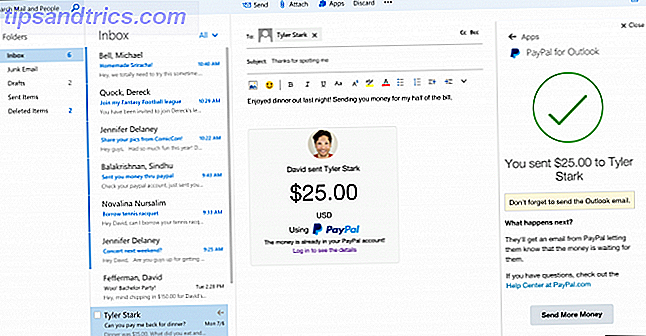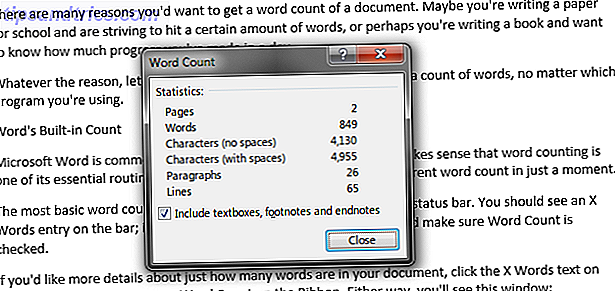"Heb je geprobeerd het uit en weer aan te zetten?"
Het herstarten van je computer is de eeuwenoude oplossing voor het oplossen van computerproblemen en Windows dwingt je om het te doen na elke belangrijke update. Maar is het echt elke keer nodig?
Soms wordt het gedwongen opnieuw opstarten van uw computer vervelende consequenties. We gaan een aantal situaties onderzoeken waarin Windows opnieuw moet worden opgestart en hoe dit kan worden uitgesteld of helemaal worden voorkomen.
Windows Update
We hebben waarschijnlijk allemaal de woede gevoeld van Windows Update Windows Update: alles wat u moet weten Windows Update: alles wat u moet weten Is Windows Update ingeschakeld op uw pc? Windows Update beschermt u tegen beveiligingsproblemen door Windows, Internet Explorer en Microsoft Office up-to-date te houden met de nieuwste beveiligingspatches en bugfixes. Lees verder . Kent u dit aftellen op uw scherm en vertelt u dat u uw computer opnieuw moet opstarten om enkele updates te installeren? Als je er niet bent om de herinnering te vertragen, herstart het systeem zichzelf frustrerend en sluit alles wat je had geopend.
De reden dat Windows opnieuw moet worden opgestart om deze updates te installeren, is dat deze geen bestanden kan wijzigen of verwijderen die momenteel worden gebruikt. Het systeem voert deze bestanden voortdurend uit en de enige keer dat dit niet het geval is, is tijdens het opstarten van het systeem, waardoor het de ideale tijd is om de updates te installeren.
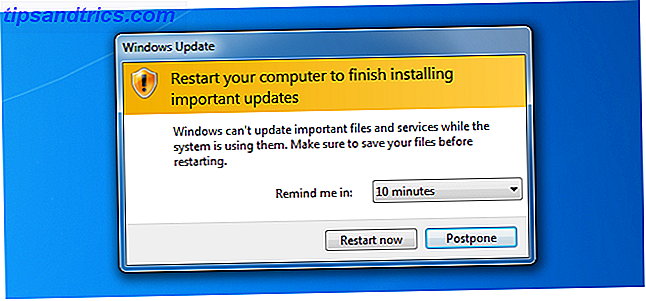
Het aftellen tot het opnieuw opstarten is een proces dat al bestaat sinds Windows XP. Het dwingen van de updates om te installeren zodra ze beschikbaar waren, was Microsoft's methode om te voorkomen dat wormen zich verspreiden, vooral voor die gebruikers die hun computer altijd draaiden.
Hoewel het ongelooflijk belangrijk is om beveiligingsupdates met hoge prioriteit te installeren, wilt u deze geforceerde herstart mogelijk uitschakelen. Natuurlijk, het is mogelijk om de herinnering gewoon door te sluimeren, maar wat als je dat helemaal wilt vergeten? Bekijk onze handleiding over het uitschakelen van gedwongen herstart met een register-hack. Gedwongen opnieuw starten na een Windows-update uitschakelen Geforceerde herstart uitschakelen Na een Windows-update Ben je het zat met Windows hassling om je computer opnieuw op te starten nadat updates waren geïnstalleerd? Mis een pop-up en het herstart automatisch. Stop deze waanzin en herstart op je gemak. Lees verder .
Houd er echter rekening mee dat het bewerken van het register, waarvan de handleiding deel uitmaakt, niet moet worden gedaan tenzij u precies weet wat u doet.
Bevroren programma's
Zelfs met de krachtigste pc eromheen, is het nog steeds mogelijk dat een programma je helemaal invriest. Het reageert niet meer, uw klikken en toetsenborddrukken doen niets. Windows informeert dan informatief dat het programma "niet reageert" 7 Meest voorkomende redenen waarom Windows niet reageert 7 Meest voorkomende redenen waarom Windows niet reageert Soms bevriest Windows en blijft hangen zonder veel uitleg. De volgende keer dat u last heeft van een niet-reagerend systeem, bekijkt u deze zeven veelvoorkomende oorzaken van Windows-hangups. Lees verder ".
Moderne besturingssystemen zijn beter in het verwerken van bevroren programma's en zullen minder hangen dan hun voorgangers. Maar het kan nog steeds gebeuren, of het nu gaat om defecte hardware of slecht geprogrammeerde software. Waarom crasht Windows? De Top 10 Redenen Waarom crasht Windows? De Top 10 Redenen Oh, geweldig. Nog een blauw scherm, opstartprobleem of bevroren scherm in Windows. Nu moet je opnieuw beginnen en het meeste of al het werk verliezen dat je had geprobeerd te bereiken. Het is frustrerend, zowel vanwege ... Lees meer. Je bent misschien in de verleiding om je systeem opnieuw op te starten om het te sluiten, maar dat is niet nodig.
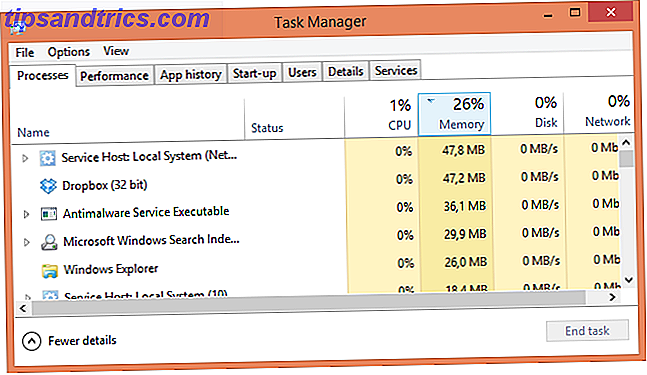
Windows Task Manager Procedure Suspicious Windows Taakbeheer Processen Hoe omgaan met verdachte Windows Taakbeheerprocessen CTRL + ALT + DEL aka three-finger salute is de snelste manier om toe te voegen aan uw verwarring. Als u sorteert via Taakbeheerprocessen, merkt u mogelijk 99% van uw CPU op als svchost.exe. Dus nu ... er is meer te doen om iets te doden dat zich niet gedraagt. Het bestaat sinds Windows 95 en blijft dit tot op de dag van vandaag doen. Om Taakbeheer te laden, drukt u tegelijkertijd op Ctrl + Shift + Esc .
U krijgt een lijst te zien met alle toepassingen die momenteel worden uitgevoerd. Selecteer degene die niet reageert en klik op Taak beëindigen om er afscheid van te nemen. Als u een proces dat op de achtergrond draait, zoals Dropbox of uw antivirusprogramma, wilt dumpen, klikt u op Meer details in Windows 8 of het tabblad Processen in Windows 7 en lager.
Als u regelmatig bevriest met het programma, betekent dit mogelijk dat er een groter probleem is. Het kan betekenen dat uw systeem meer RAM 5 manieren nodig heeft om geheugen te wissen en RAM op uw Windows-computer te vergroten 5 Manieren om geheugen te wissen en RAM op uw Windows Computer RAM te vergroten, de laatste grens. Je lijkt er altijd uit te komen. We laten u zien hoe u het interne geheugen kunt vrijmaken en uw RAM kunt uitbreiden, zowel virtueel als fysiek. Meer lezen, uw componenten zijn oververhit, het besturingssysteem is beschadigd en meer.
Bestand / Windows Verkenner
File Explorer (zoals het bekend is in Windows 8, maar eerder Windows Explorer) is de standaard bestandsbeheerder voor Windows. Wanneer u bijvoorbeeld door uw documenten- of afbeeldingenmappen bladert, gebruikt u de bestandsverkenner.
Soms kan File Explorer crashen of een wijziging van de systeeminstellingen vereist een herstart. Je bent misschien geneigd om dat te doen, maar er is een leuk trucje om veilig te beëindigen en opnieuw te starten. Geavanceerde tips en trucs voor het gebruik van Windows Verkenner 3 Geavanceerde tips en trucs voor het gebruik van Windows Verkenner Windows Verkenner is de standaard Windows-bestandsbeheerder. Vorige week heb ik je op 3 eenvoudige manieren geïntroduceerd om Windows 7 Explorer te verbeteren door functies aan te passen en optimaal te gebruiken. In dit artikel ... Lees Meer dat u de moeite zal besparen.

Als u zich in deze situatie bevindt, laadt u het menu Start en houdt u Ctrl + Shift ingedrukt terwijl u met de rechtermuisknop ergens in het menu leeg klikt. Gebruikers op Windows 8 en hoger kunnen overal op de taakbalk hetzelfde doen. Er verschijnt een menu en klik hier op Exit Explorer .
Je mappen zullen sluiten, de taakbalk zal verdwijnen en je bureaublad zal verlaten zijn, maar wees niet bang. Open Taakbeheer ( Ctrl + Shift + Esc ) en klik op Bestand en vervolgens op Nieuwe taak (Uitvoeren ...) . Typ explorer.exe in het vak dat wordt weergegeven, druk op OK en File Explorer werkt weer net zo soepel als boter.
Voorkom een automatische uitschakeling
We hebben eerder al vermeld hoe Windows Update zal proberen een herstart voor je te forceren, maar het is niet het enige hulpprogramma dat je sterk aanbeveelt om onmiddellijk opnieuw op te starten. Veel programma's vertellen u aan het einde van hun installatieproces om uw systeem opnieuw op te starten en bieden daarvoor een knop. Als u een van die gebruikers bent die blindelings door een installatieproces klikken (wat om vele redenen gevaarlijk is, als onze gids om veilig een eenvoudige controlelijst te installeren voor het veilig installeren van gratis software zonder al het ongewenste een eenvoudige checklist voor het veilig installeren van gratis software zonder All The Junk Stel je voor - je hebt net deze geweldige gratis software gevonden waar je dol op bent vanwege alles wat het voor je kan doen, maar wanneer je het installeert, ontdek je dat het vol zit ... Lees meer demonstreert) je zou kunnen merken dat je per ongeluk herstart.
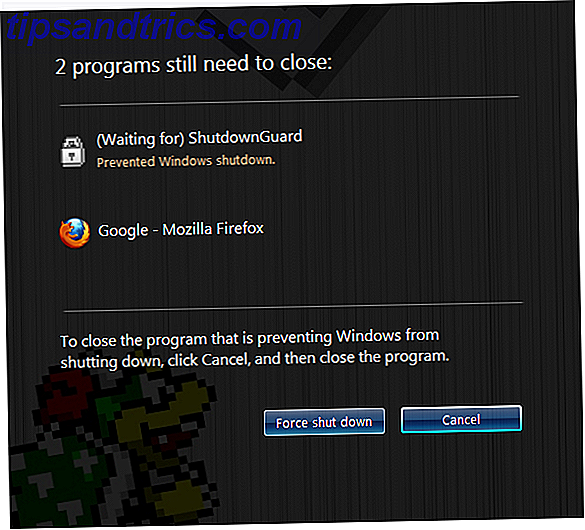
Hier komt ShutdownGuard om de hoek kijken. Het is een programma dat zijn best zal doen (soms heeft Windows de macht om te negeren) om te voorkomen dat applicaties het systeem afsluiten of herstarten. Er verschijnt een dialoogvenster waarin de gebruiker wordt gevraagd het proces te bevestigen; wat betekent dat u na een pauze niet terug zult keren naar uw pc om te zien dat deze opnieuw is opgestart zonder uw toestemming.
Rebooten kan gezond zijn
Ondanks elke wens die je misschien hebt om je computer niet opnieuw op te starten, kan het soms heel voordelig zijn. Een herstart kan alles in een originele staat terugbrengen en dat is iets dat niet ondergewaardeerd mag worden - het herstarten van je systeem herstelt veel problemen Waarom herstelt je computer je pc Zo veel problemen oplossen? Waarom lost het herstarten van je computer zoveel problemen op? "Heb je geprobeerd opnieuw op te starten?" Het is technisch advies dat veel wordt gegooid, maar er is een reden: het werkt. Niet alleen voor pc's, maar voor een breed scala aan apparaten. We leggen uit waarom. Lees verder .
Of het nu gaat om een geheugenlek veroorzaakt door slecht ontworpen programma's, stuurprogramma's die moeten worden geïnstalleerd of een update die het verplicht stelt, soms is een herstart het beste en het gemakkelijkste om te doen. Het maakt niet uit hoeveel je een hekel hebt aan rebooten, probeer het af en toe eens te proberen.
Heb je tips om te voorkomen dat het systeem opnieuw wordt opgestart of laat je het systeem liever zijn ding doen?
Afbeelding Credits: Vrouw met personal computer Via Shutterstock